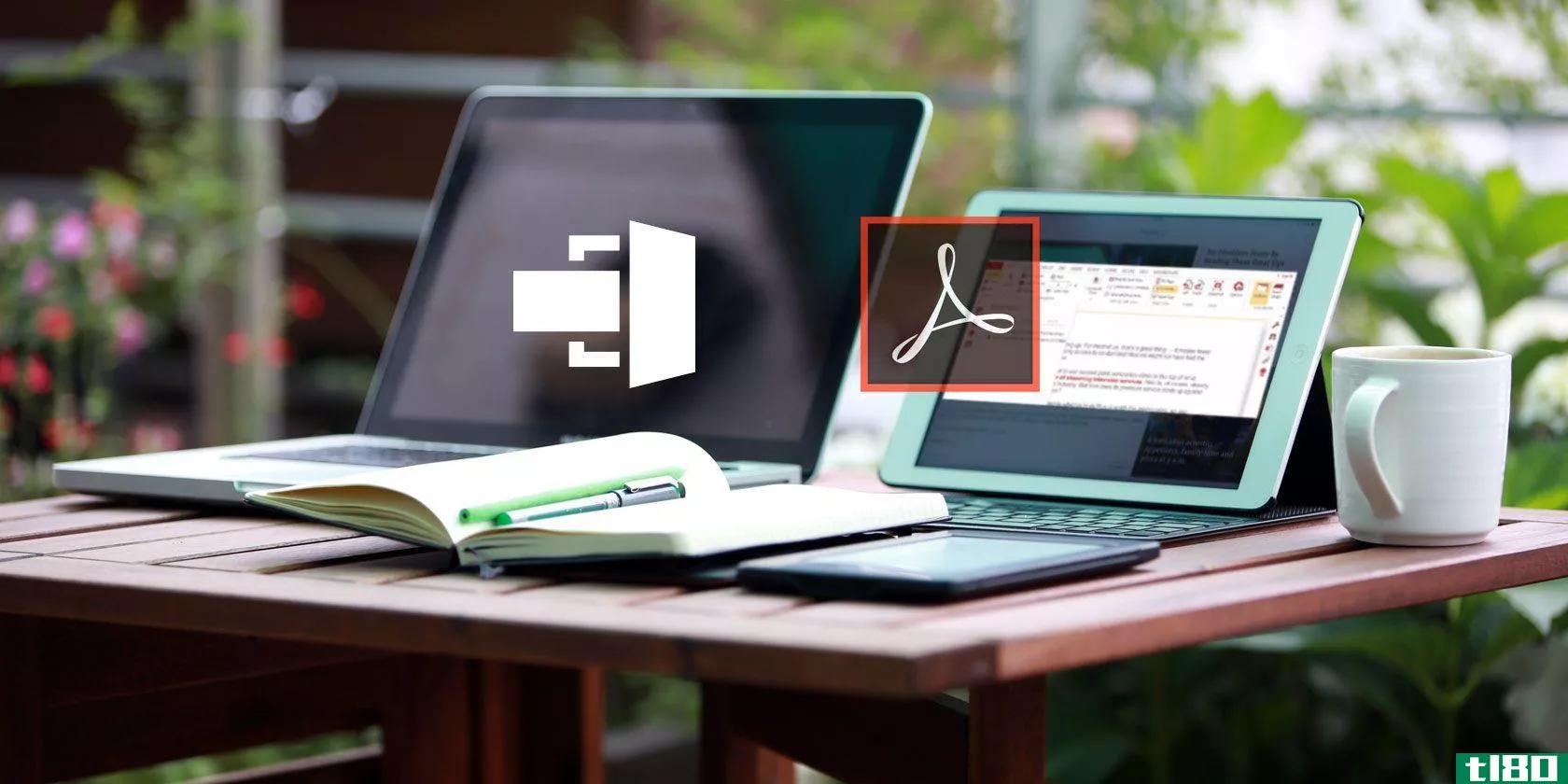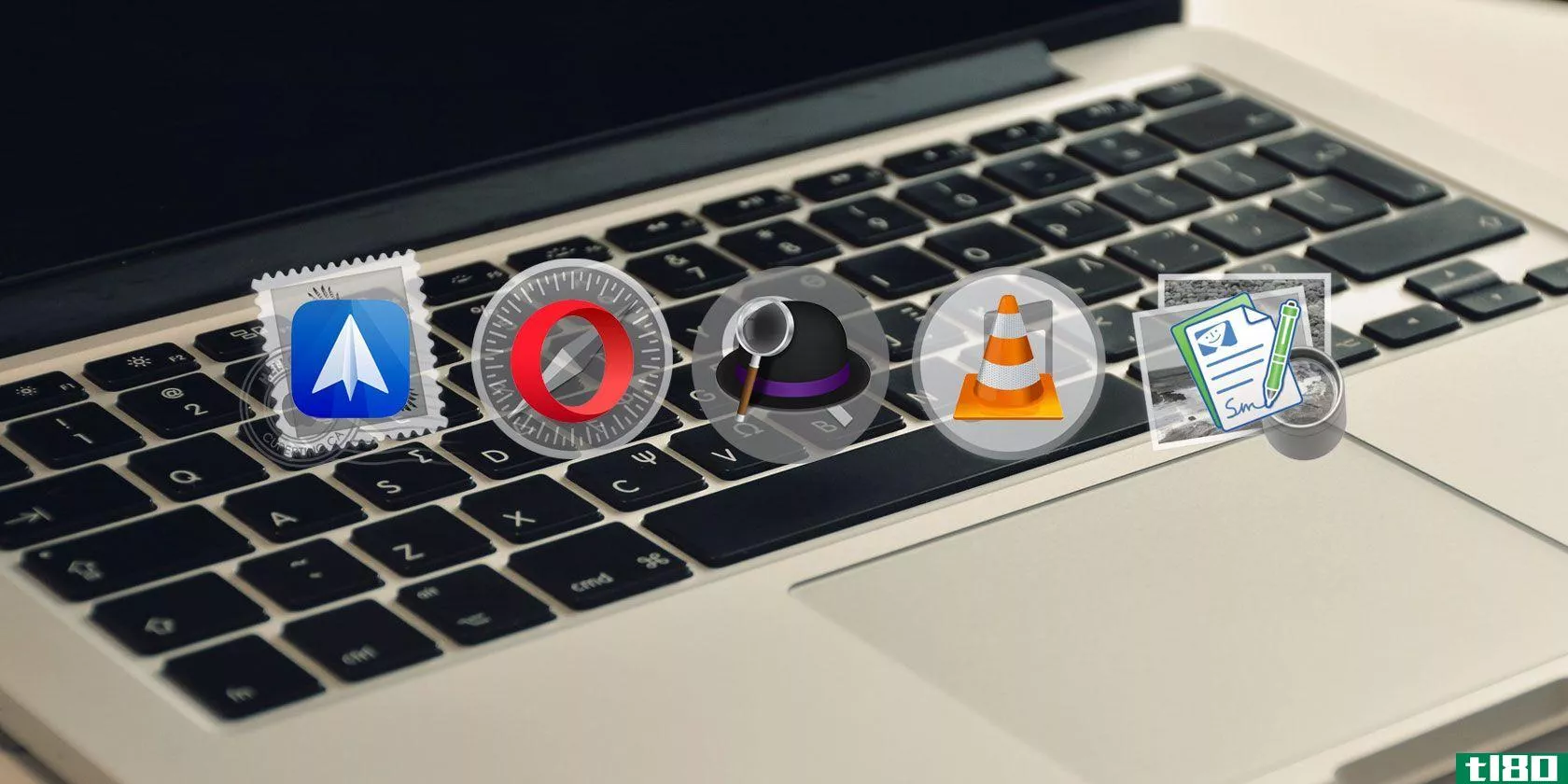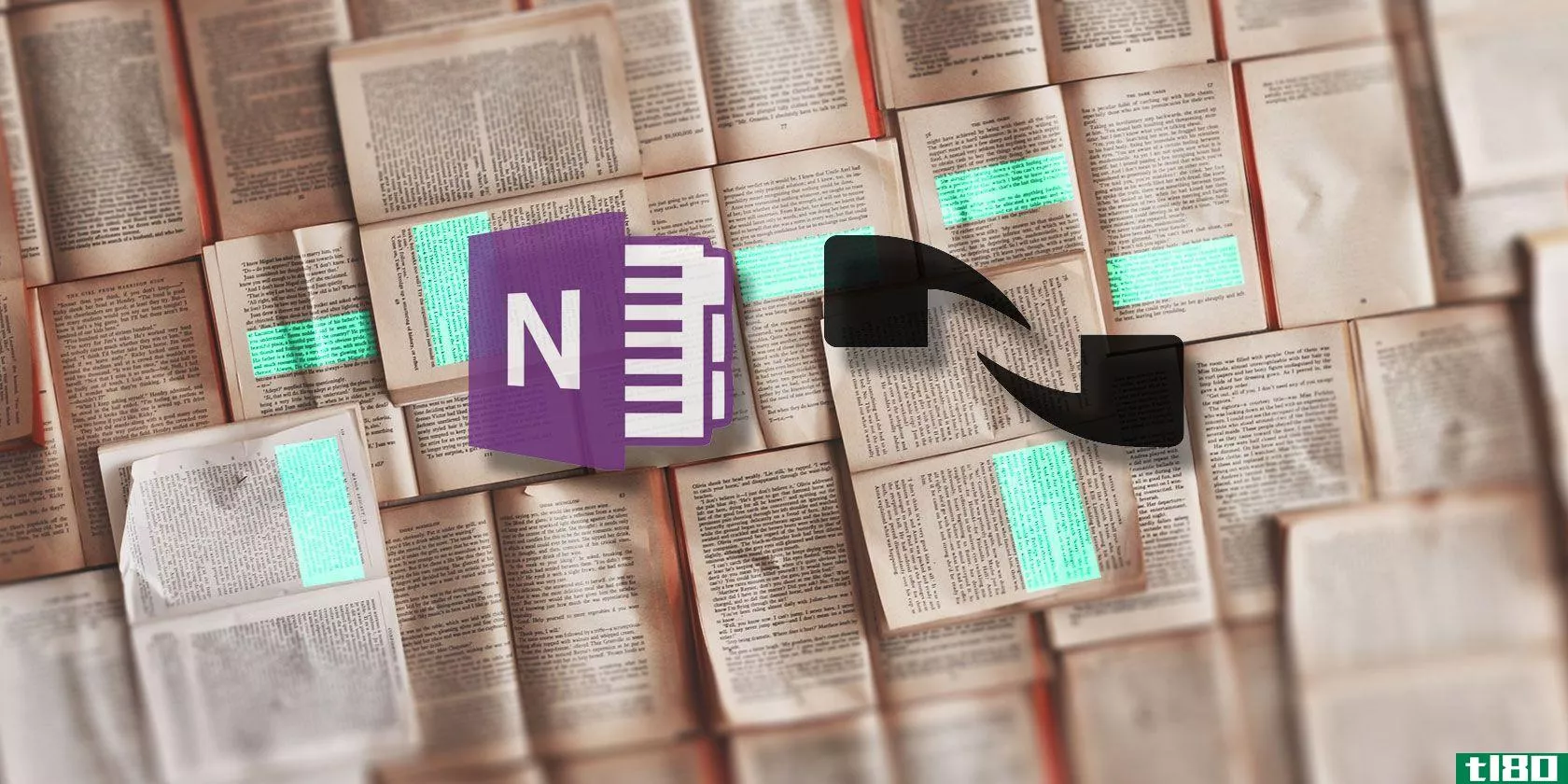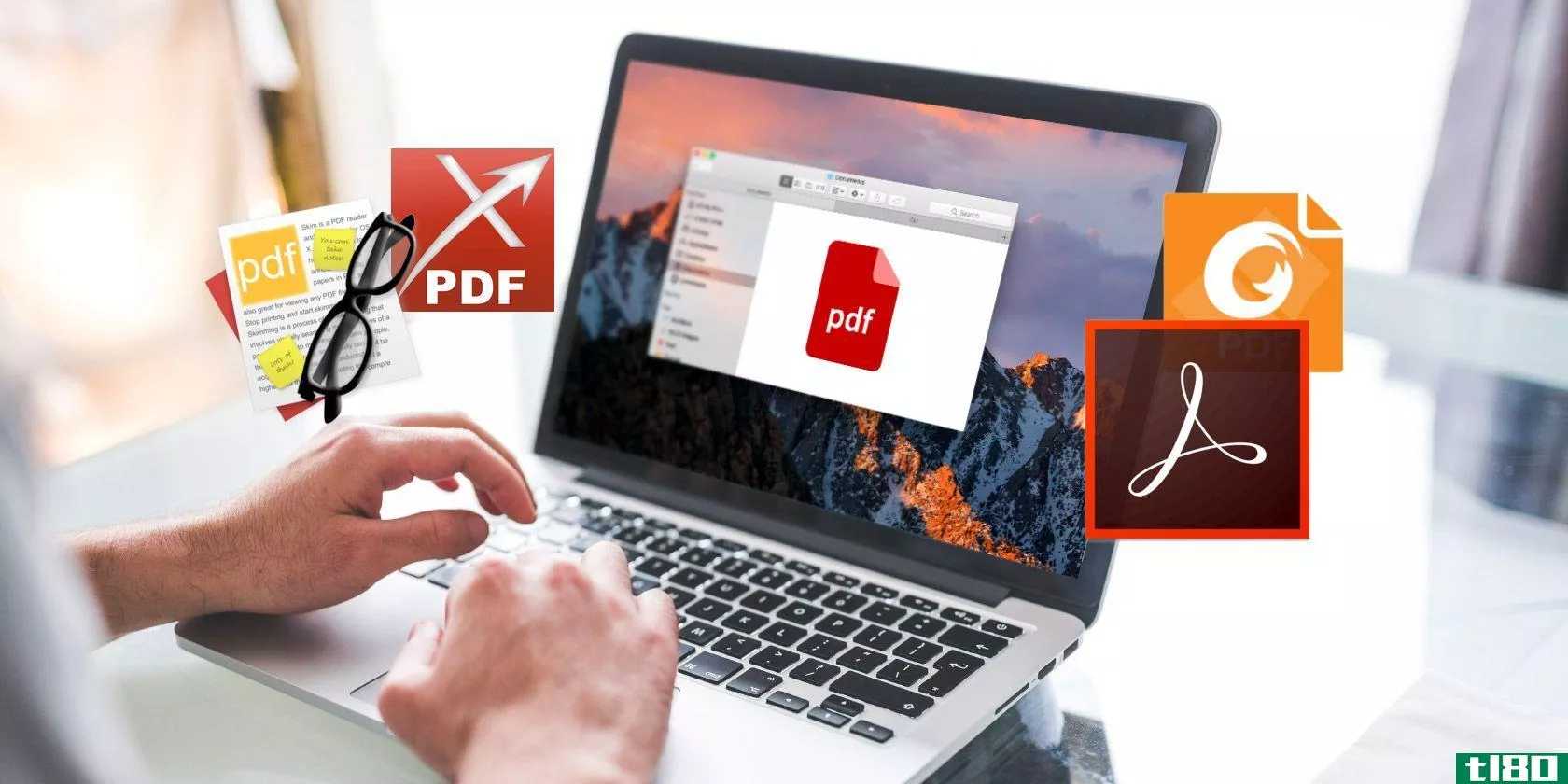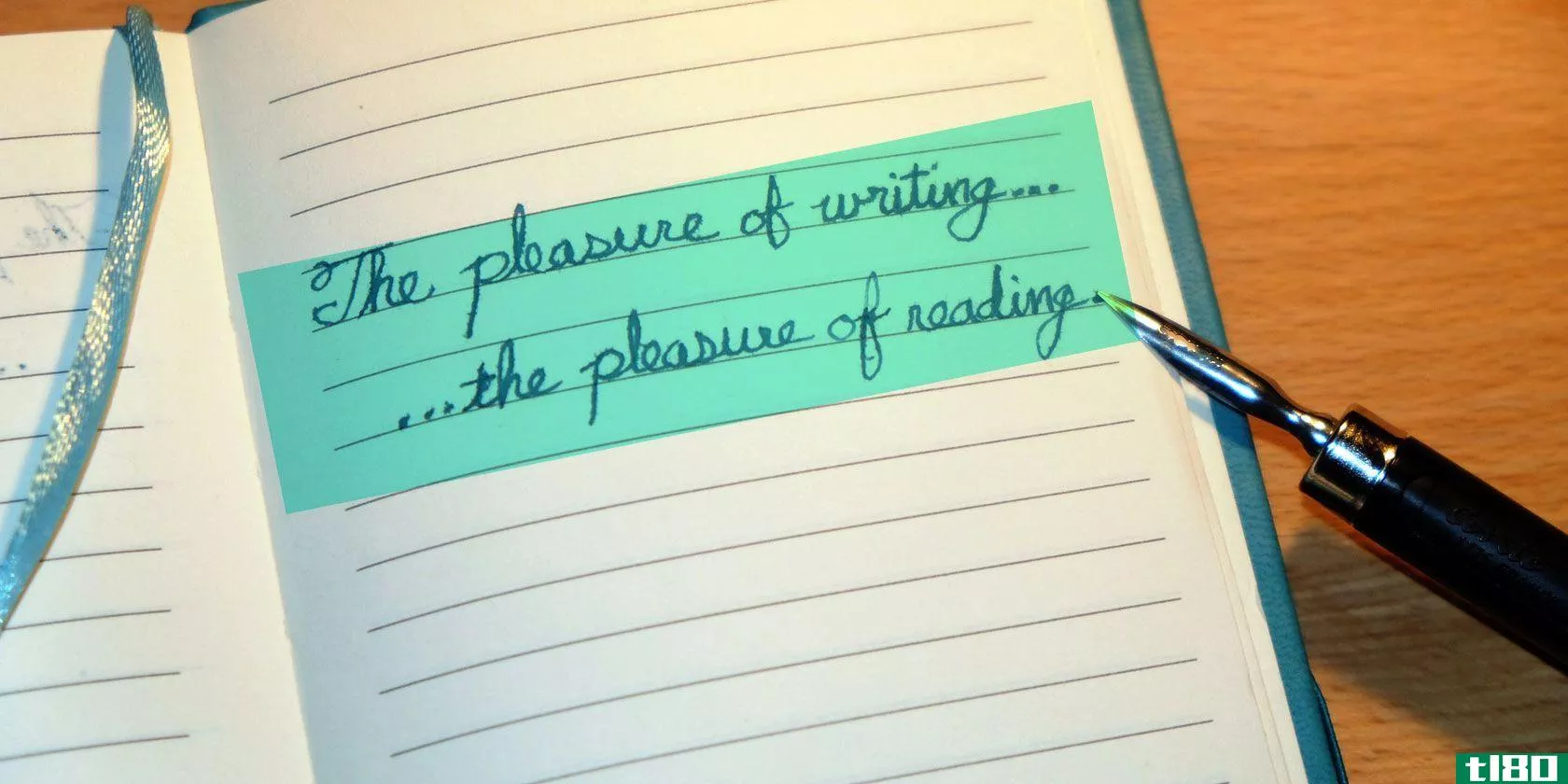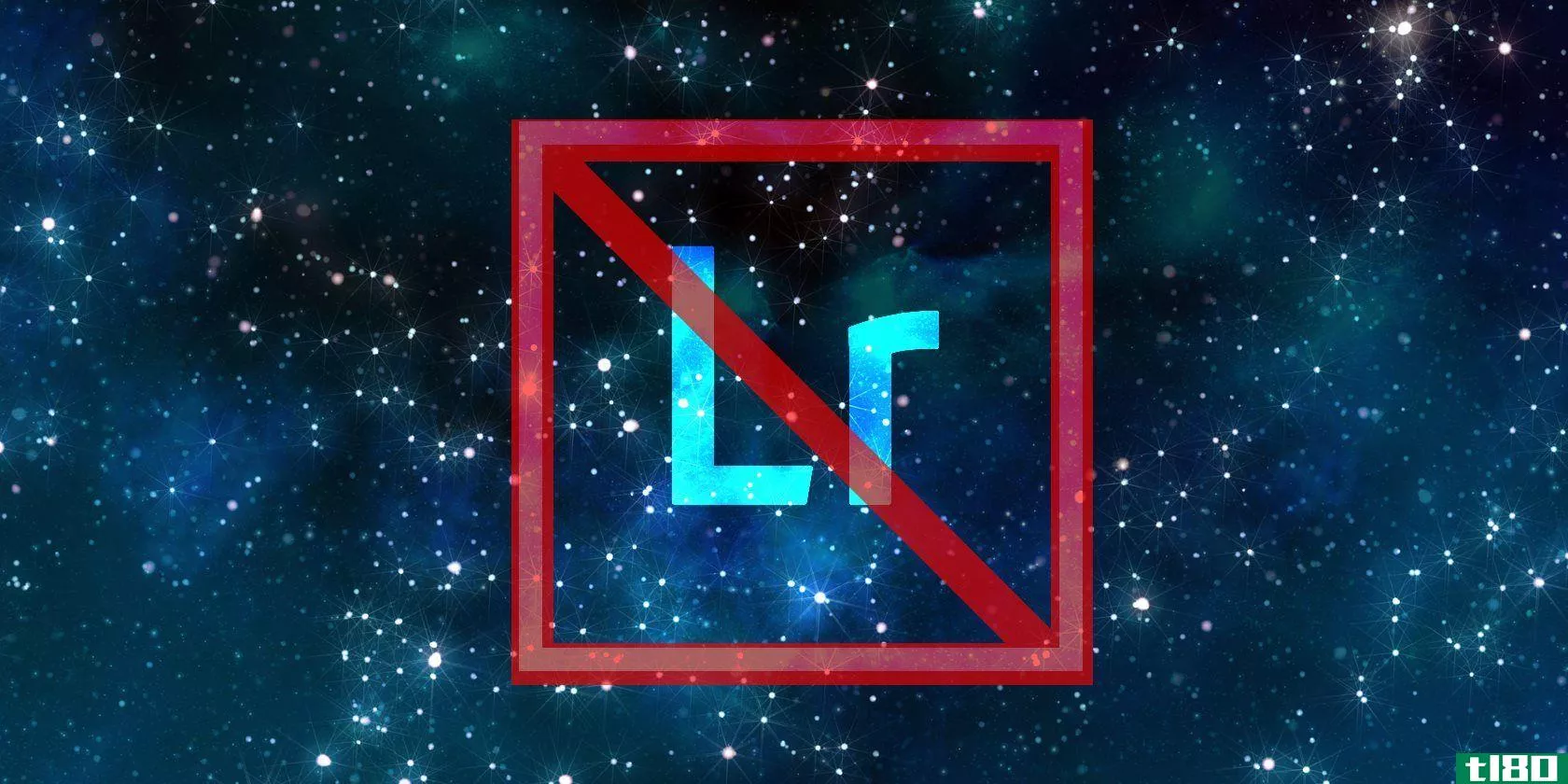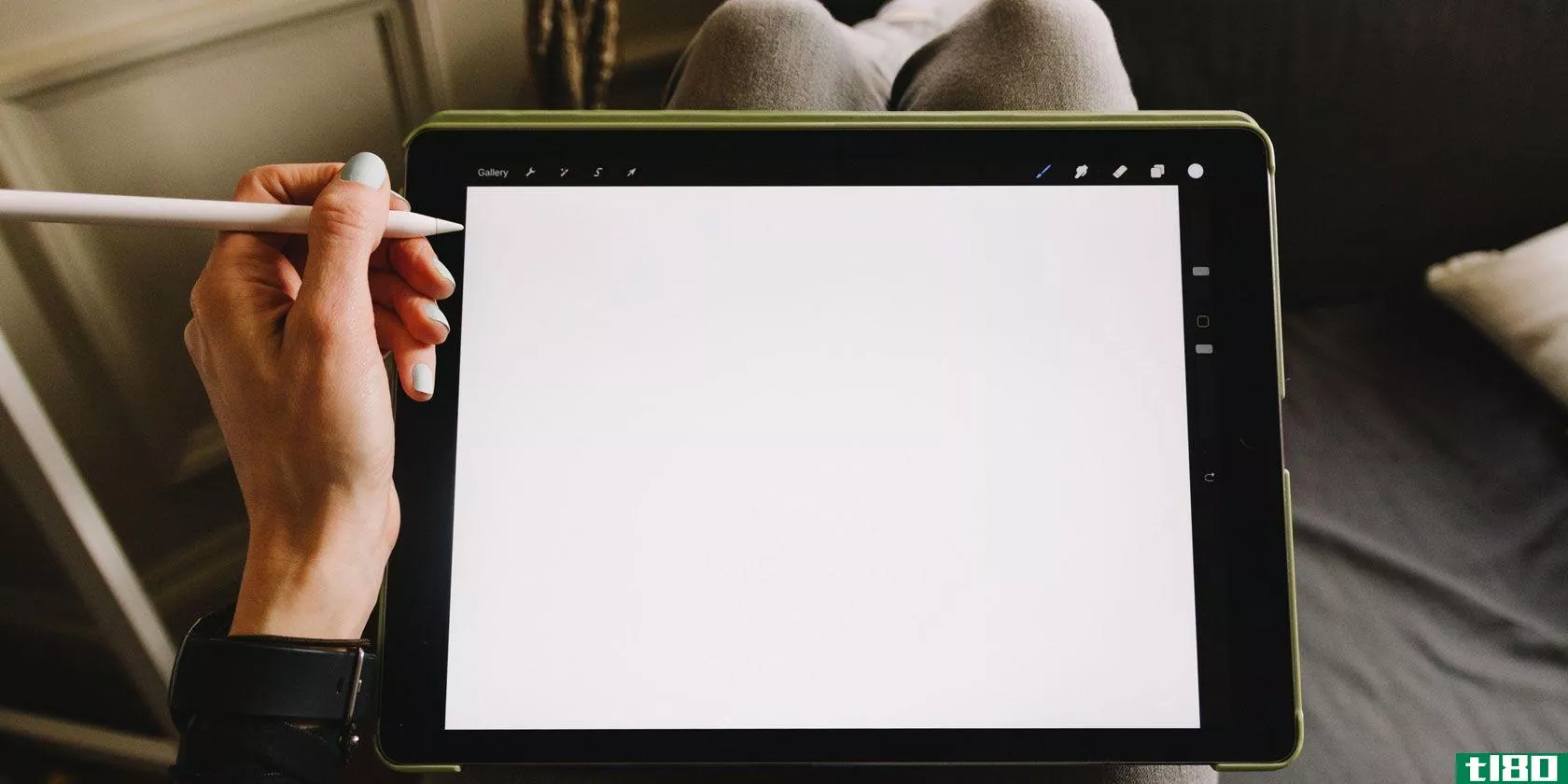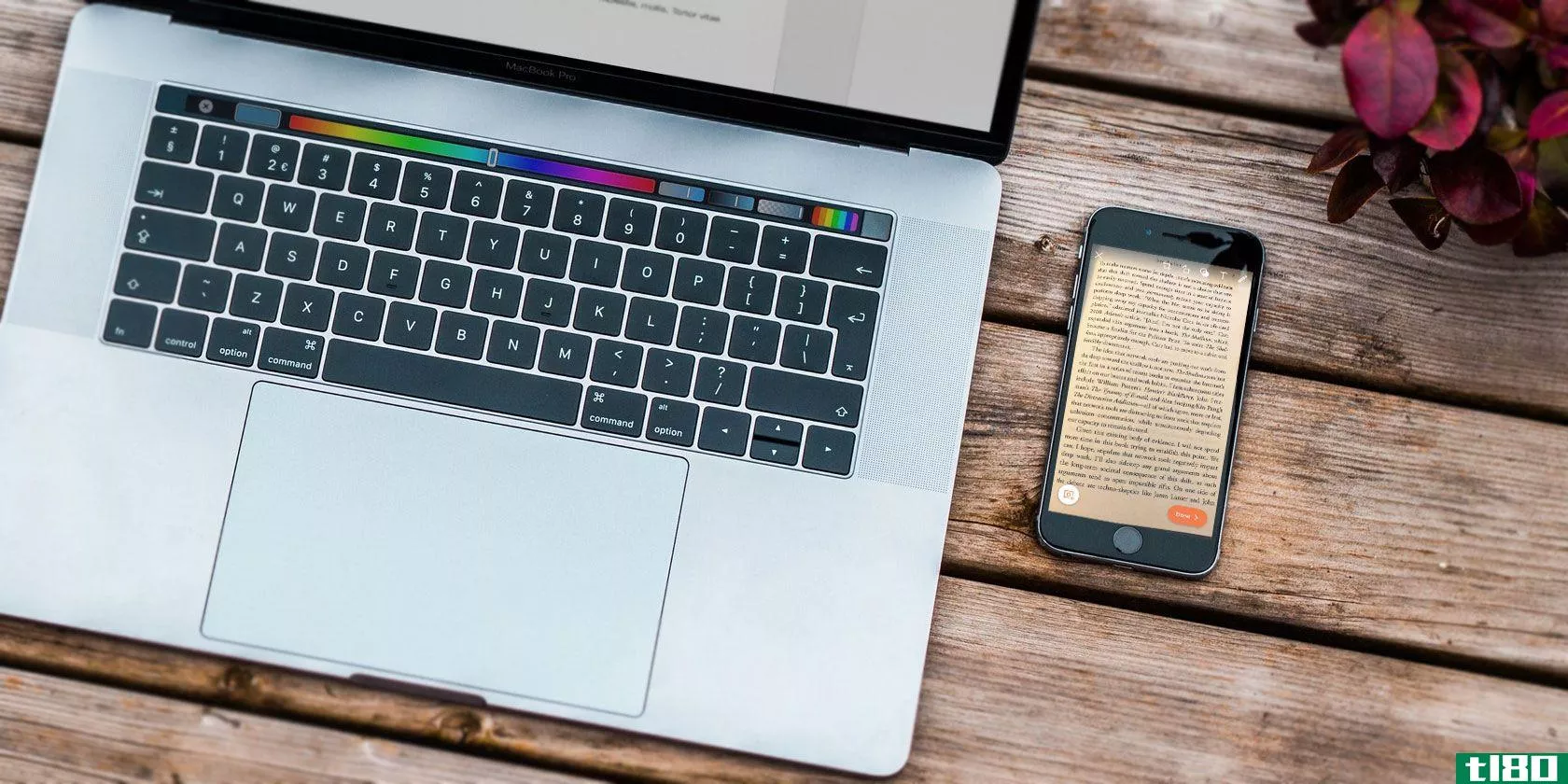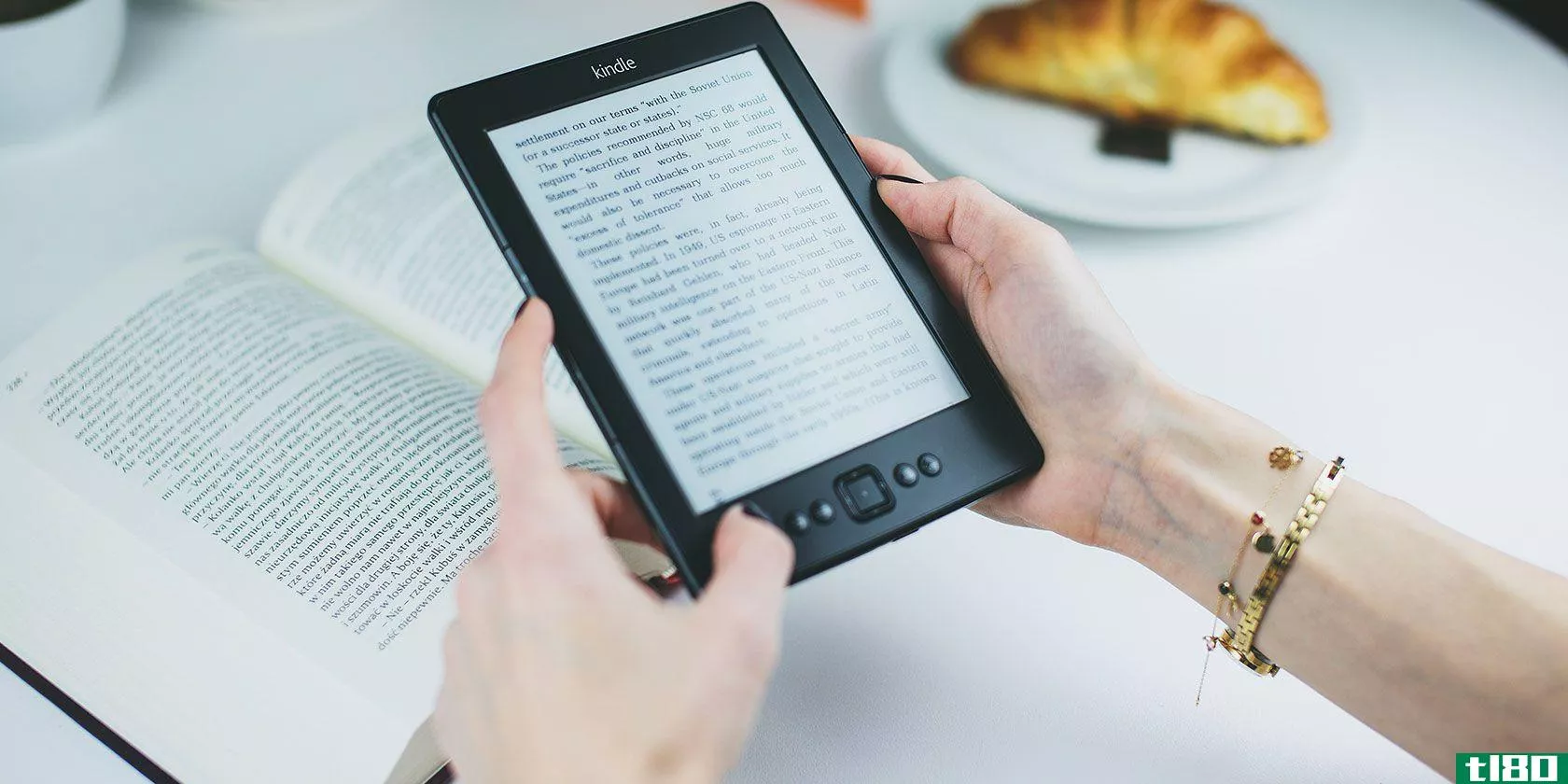最好的免费和付费的苹果pdf编辑器
PDF是大多数人熟悉的文件格式。Adobe在1993年首次引入了它,后来在2008年对它进行了标准化,允许任何人创建PDF文件和必要的工具。
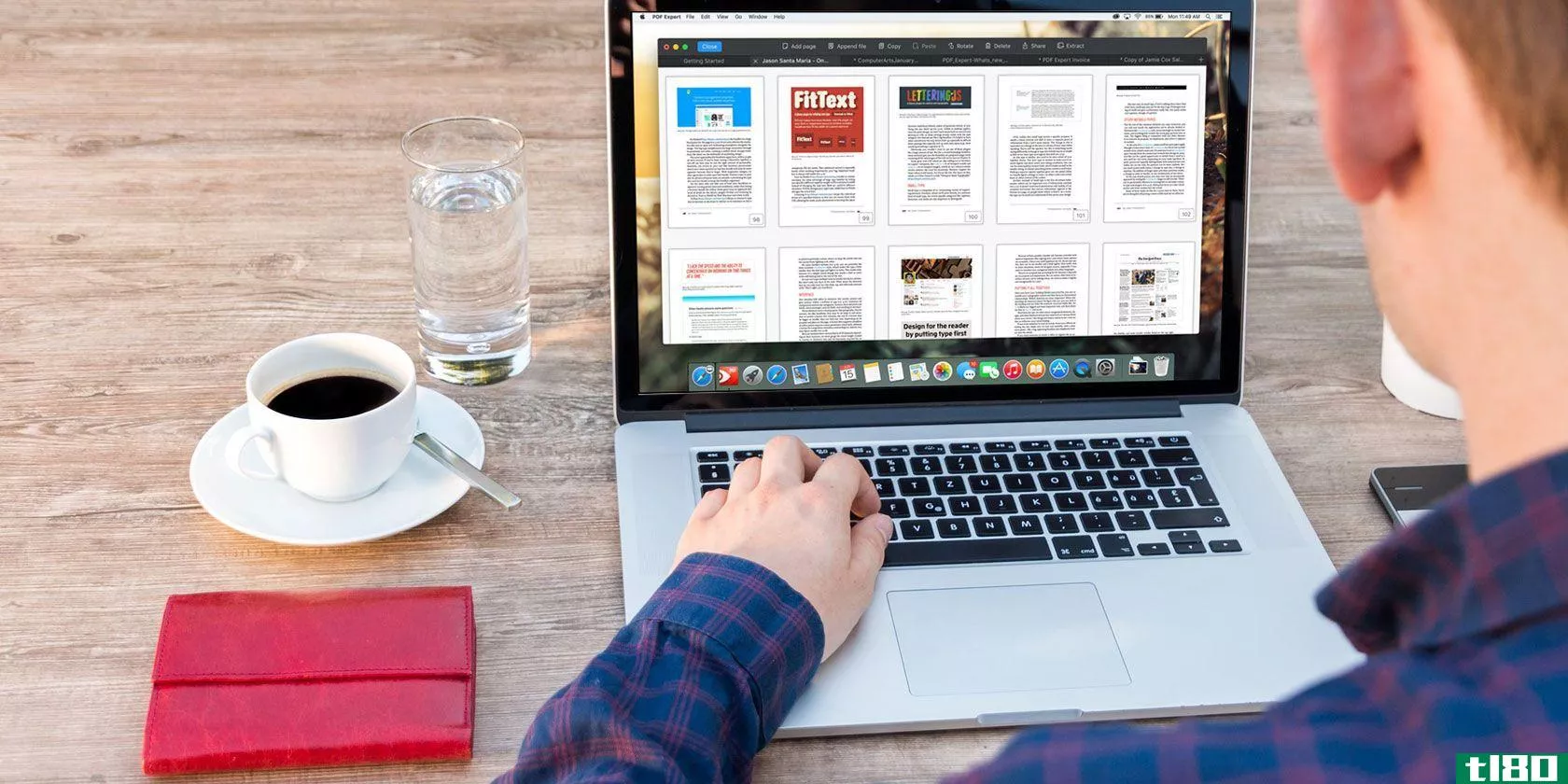
现在有太多的PDF编辑器可供选择,它们似乎都在做同样的任务。其中大部分都不值得你花时间,但要免费完成很多工作也相当困难。
下面是我们在Mac上编辑和创建PDF的最佳选择。
如何在macos中打印为pdf
你的Mac可以在本地创建PDF,这意味着几乎任何桌面发布应用程序都可以成为PDF编辑器。你会错过像交互式表单这样的功能,但是没有更快的方法将文档或网页作为PDF共享。
要在macOS中导出为PDF:
- 在编辑器、浏览器或其他相关应用程序中单击“文件”>;“打印”。
- 找到“打印”对话框底部的PDF下拉列表。单击它并选择“另存为PDF”。
- 为文件指定名称,如果需要,请在“安全选项”下指定密码,然后单击“保存”。
使用预览编辑PDF
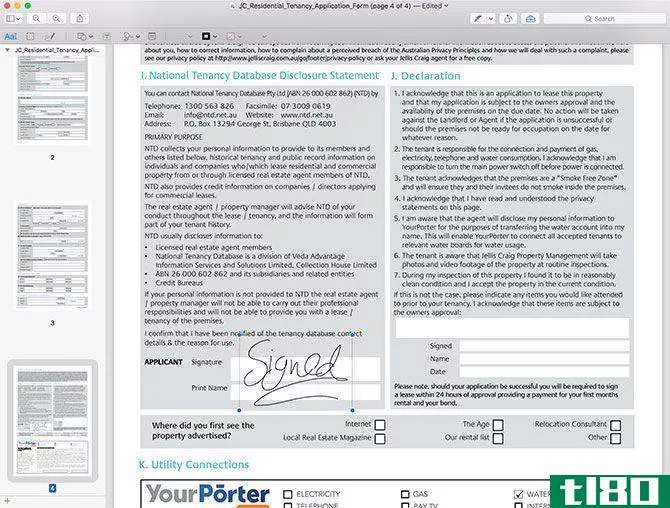
简而言之:macOS的一部分。对于标记、签名文档和简单的PDF管理来说很好;而不是“真”PDF编辑器或创建者。
预览是一个预装的应用程序,它是macOS的一部分。它是一个光骨文档查看器,但它还包括一些方便的PDF工具。不幸的是,它不是PDF的创建者。您不能从头开始使用预览设计交互式文档或表单,但可以对现有文档或表单进行基本编辑。
它最好的特性是它的标记和注释工具。预览还允许您重新排列页面顺序、删除页面、导入新页面以及将单个页面作为单独的文档导出。你不能编辑现有的PDF元素或创建新的元素,这意味着你不能“编辑”PDF以至于注释它。
预览功能比编辑器更能成为PDF查看器。您可以使用内置签名功能对表单进行签名,将文本输入表单并保存输入,并用形状、箭头、自定义文本和自己的潦草标记PDF。这些工具很容易使用,在页面上看起来很好,但与一个合适的编辑器相差甚远。
一些用户报告说,预览没有在其他编辑器中正确显示其更改,尽管我在使用应用程序签名和返回表单时没有遇到任何问题。
使用libreoffice draw编辑PDF
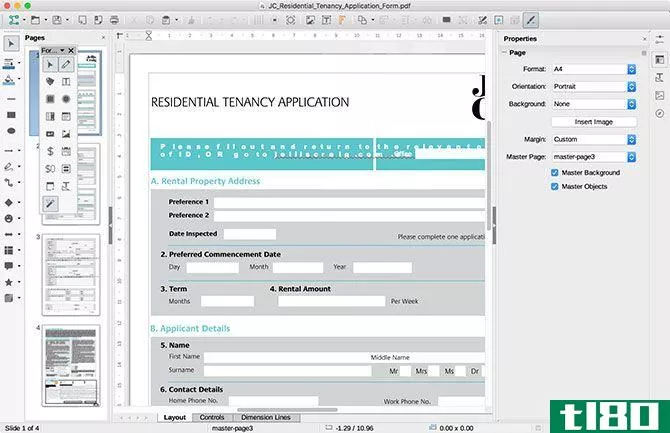
简而言之:适当的免费PDF编辑和一个开源的外观和感觉,疣和所有创建。
开源office套件LibreOffice有很多值得喜爱的地方,尤其是Draw应用程序编辑PDF文件的能力。我们谈论的不是简单的标记和预览,而是全面的PDF编辑。要开始,请启动Draw并将其指向要编辑的PDF文件。
一旦Draw打开您的文件,它会将形状元素转换为固定图像,您可以调整其大小并移动它们。您也可以移动或填充文本框,但任何预填充的数据在导入时都将丢失。您可以添加自己的形状和框、表单元素、图表、表格等。
libreofficedraw的最大问题是它对某些PDF文件的解释。格式可能看起来有点不一致,有奇怪的文本紧排和样式解释。它也是一个相当有限的PDF创建者。表单创建工具隐藏在“视图”>;“工具栏”>;“表单控件”下。这些工具甚至可以创建可工作的交互表单,但这些工具还远远不够先进。
下载:LibreOffice(免费)
使用adobe acrobat pro dc编辑PDF
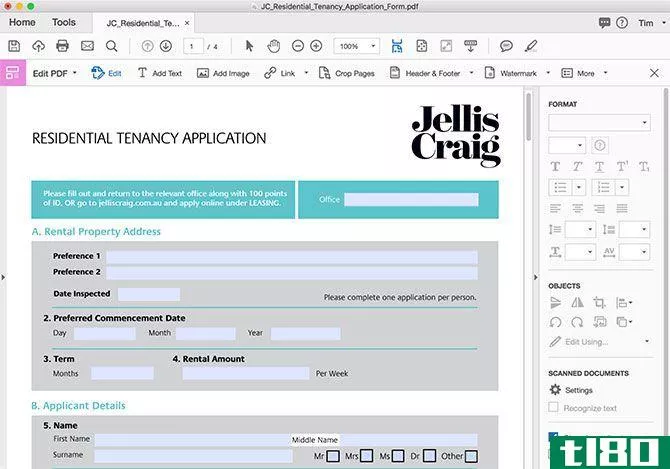
简而言之:价格昂贵但完整,非常适合从头开始编辑和创建PDF文件。它也是这个列表中唯一包含光学字符识别(OCR)的应用程序。
Adobe创建了PDF,它仍然为PDF编辑、创建和所有基本任务提供了最好的解决方案之一。DC代表“documentcloud”,它应该让您了解Adobe的目标:一个基于云订阅的一体化解决方案。每月15美元,最大的进入障碍是价格,不过你可以在购买前****。
为了你的钱,你得到了最好的工具之一。Acrobat允许您采用标准的“桌面发布”空白页路线,但它也是转换的大师。这意味着您可以在页面、Word甚至Illustrator之类的应用程序中设计文档,然后使用Acrobat进行转换,添加一些PDF jazz,并在云中方便地使用。你甚至可以用相机拍一张照片,然后把它变成一个交互式文档。
每次打开PDF时,Acrobat都会扫描它,并使用OCR进行文本搜索。编辑工具是首屈一指的,您不必担心LibreOffice等免费解决方案中出现的奇怪格式问题。“编辑”和“查看”模式之间的明显区别意味着您在填写表单时不会意外地搞砸格式。如果你买得起,你不会失望的。
下载:Adobe Acrobat Pro DC(****,需要订阅)
使用pdf expert编辑pdf
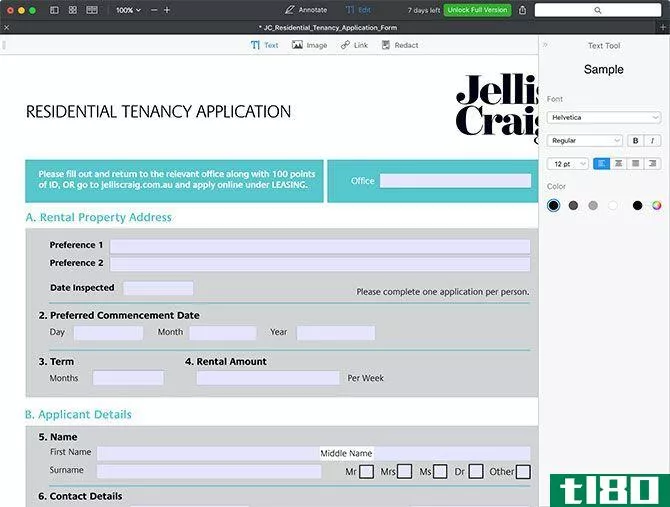
简而言之:一个价格合理的单许可证高级PDF编辑器,缺乏一些创造性的工具,但可以很好地处理大多数PDF文件。
Readdle的PDF Expert是一个高级工具,但它是一次性购买的。花60美元,你将得到一个称职的编辑器,允许正确的PDF文档编辑,这是一个步骤以上预览提供。不幸的是,从零开始创建PDF在这里不是一个选项,一些编辑工具留下了一些需要改进的地方。
该应用程序是一个基本的文本,标记和图像相关的职责胜任编辑。你可以修改打字错误,在简历中添加新照片,或者添加超链接,但是没有添加新形状和表单域的工具。但是,它确实包含用于合并、注释、签名文档和快速搜索的工具。
如果你需要一个好的编辑器,并且不能承诺一个创造性的云订阅,那么PDF专家可能正好适合你。下载后有7天的****期,所以你可以测试一下这些功能,并决定应用程序是否能在有限的工具下走得足够远。值得一提的是,这款应用在Mac应用商店享有好评和4.5/5星级的评级。
下载:PDF专家(60美元)
忘了其他pdf编辑器吧
我在列出这个列表时尝试了一些PDF编辑器,Adobe Acrobat Pro DC可能是最好的解决方案。Windows用户可以使用Nitro和Foxit等应用程序来执行常见的PDF任务,但在Mac上,场景有点受限。特别是,要注意伪装成官方网站的假登陆页面,特别是如果他们建议使用第三方“安装程序”应用下载。
对于在线工具,请查看我们的基于浏览器的PDF编辑器综述,这些编辑器允许您免费编辑文档。
- 发表于 2021-03-25 14:46
- 阅读 ( 227 )
- 分类:IT
你可能感兴趣的文章
无需盗版:9个流行的应用程序,你可以免费或廉价使用
...扣价获得它。或者,如果您不需要它的所有功能,请查看最好的免费PDF编辑工具。 ...
- 发布于 2021-03-10 19:21
- 阅读 ( 392 )
一个免费的pdf编辑器足够好吗?adobe acrobat pro dc与pdfescape之比较
Adobe Acrobat Pro DC是该品牌最新的PDF编辑器。 ...
- 发布于 2021-03-12 11:21
- 阅读 ( 232 )
如何免费在线编辑PDF
... 虽然有一些应用程序可以连接到Google Drive,声称是PDF编辑器(比如Lumin-PDF和DocHub),但实际上你不能使用这些应用程序编辑现有的文本。可以添加批注、突出显示文本等,但实际上不能对文档中的文本进行任何更改。 ...
- 发布于 2021-03-12 13:47
- 阅读 ( 197 )
免费与付费ocr软件:比较microsoft onenote和nuance omnipage
... 在这篇文章中,我将把一个最好的免费OCR工具,以测试对一个最好的支付OCR选项。 ...
- 发布于 2021-03-14 02:31
- 阅读 ( 266 )
如何在mac上创建、合并、拆分和标记pdf文档
...括浏览器、文字处理程序、电子表格应用程序,甚至图像编辑器。其中一个最好的用途是将网页保存为PDF,直接在浏览器中。 ...
- 发布于 2021-03-15 14:36
- 阅读 ( 354 )
阅读PDF的4个最佳免费mac预览选择
...大笔钱才能得到一个真正值得使用的应用程序。免费的PDF编辑器确实存在,但它们在可用性和质量上往往不够。PDF编辑是复杂的,你不想在这里略读。 ...
- 发布于 2021-03-17 06:13
- 阅读 ( 287 )